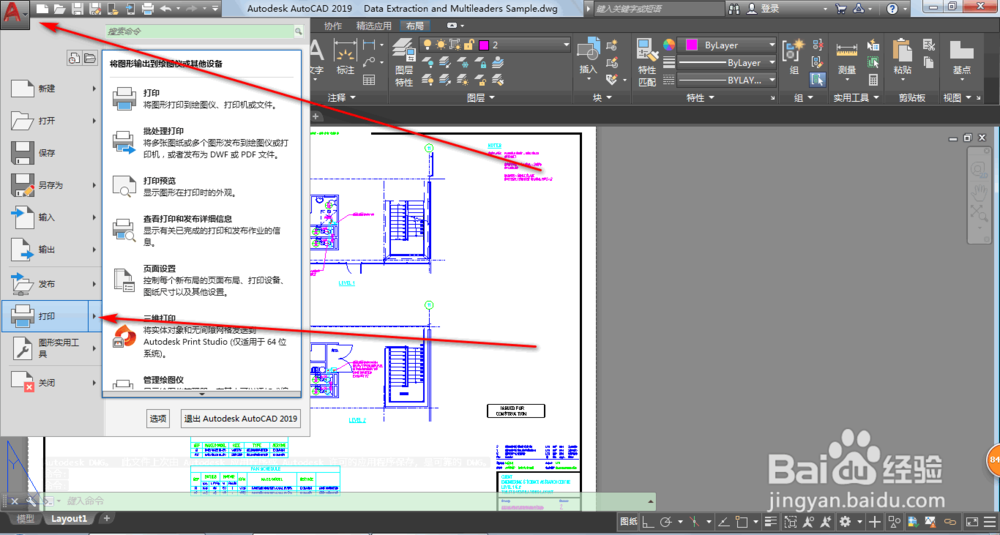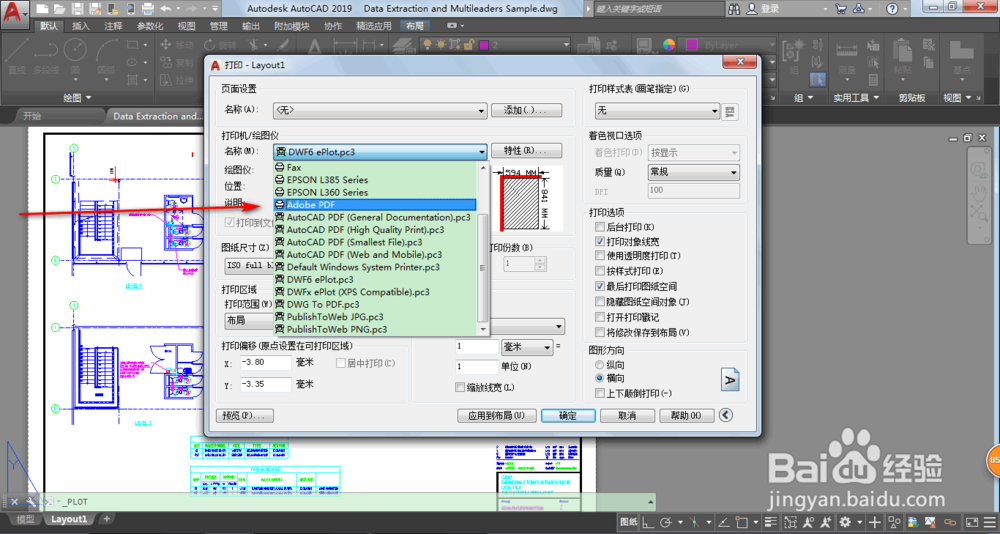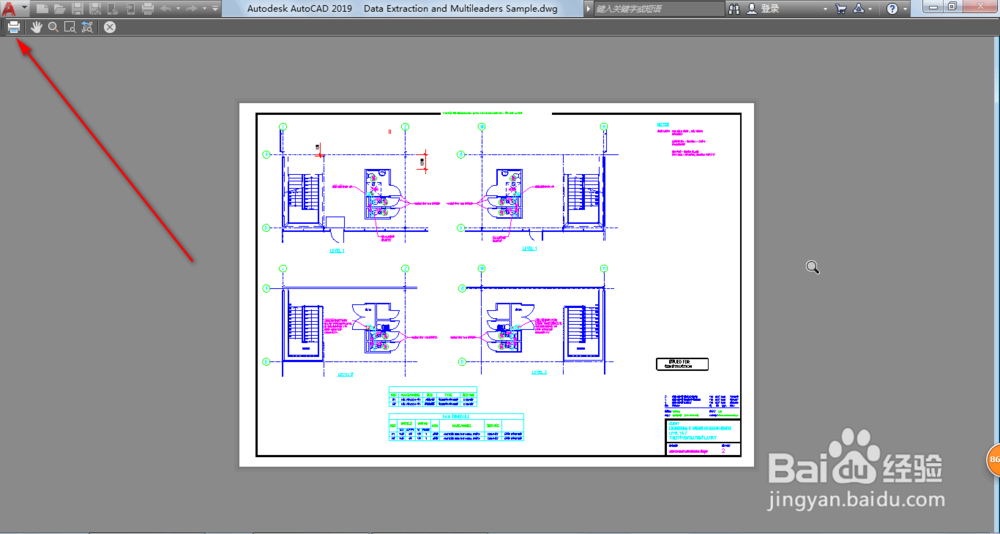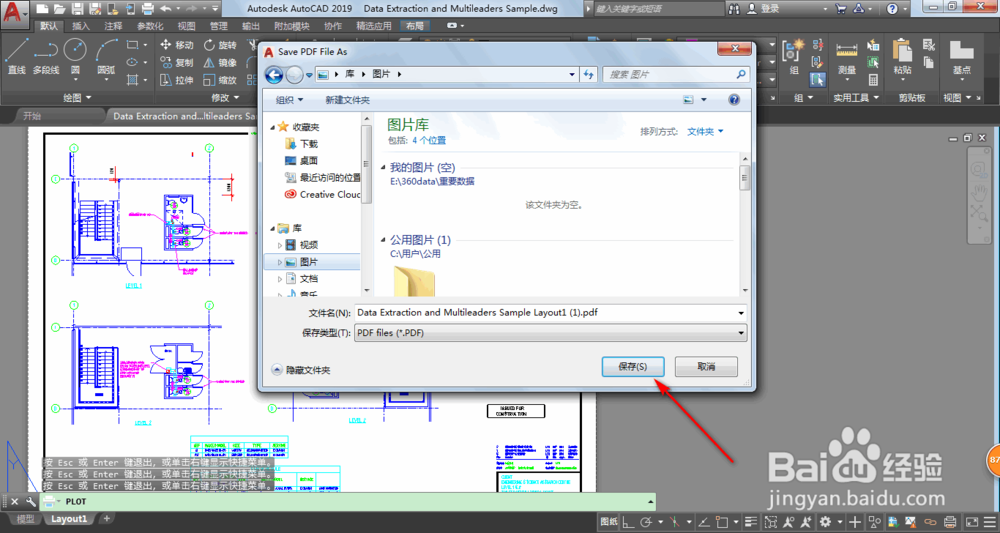AutoCAD2019导出为图片和高清大图
1、打开项目文件。
2、点击左上角的CAD图标,然后选择打印。
3、在弹出的选框这里,我们在打印机这里选择Adobe PDF。这里选择自定义尺寸。
4、然后我们在图纸尺寸这里选择最大的尺寸。
5、这个时候点击预览,没问题就点击打印。
6、保存好PDF,然后我们打开PDF文件查看,就能看到非常清晰了。
声明:本网站引用、摘录或转载内容仅供网站访问者交流或参考,不代表本站立场,如存在版权或非法内容,请联系站长删除,联系邮箱:site.kefu@qq.com。
阅读量:87
阅读量:80
阅读量:65
阅读量:32
阅读量:75